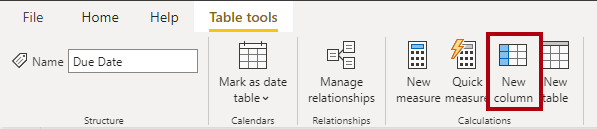Erstellen berechneter Spalten
Sie können eine DAX-Formel schreiben, um einer beliebigen Tabelle in Ihrem Modell eine berechnete Spalte hinzuzufügen. Eine Formel für eine berechnete Spalte muss einen Skalarwert oder einen Einzelwert zurückgeben.
Berechnete Spalten in Importmodellen haben auch Nachteile: Sie erhöhen die Größe des Modellspeichers und können zu einer längeren Datenaktualisierungszeit führen. Der Grund hierfür ist, dass berechnete Spalten neu berechnet werden, wenn sie Formelabhängigkeiten zu aktualisierten Tabellen enthalten.
Stellen Sie in der Datenansicht im Bereich Felder sicher, dass die Tabelle Due Date ausgewählt ist. Bevor Sie eine berechnete Spalte erstellen, benennen Sie zuerst die Spalte Date in Due Date um.
Nun können Sie der Tabelle Due Date eine berechnete Spalte hinzufügen. Um eine berechnete Spalte zu erstellen, wählen Sie im kontextbezogenen Menüband Tabellentools in der Gruppe Berechnungen die Option Neue Spalte aus.
Geben Sie im Feld für die Formel die folgende Definition für eine berechnete Spalte ein, und drücken Sie dann die Enter-Taste.
Due Fiscal Year =
"FY"
& YEAR('Due Date'[Due Date])
+ IF(
MONTH('Due Date'[Due Date]) > 6,
1
)
Die Definition einer berechneten Spalte fügt der Tabelle Due Date die Spalte Due Fiscal Year hinzu. Die folgenden Schritte beschreiben, wie Microsoft Power BI die Formel für die berechnete Spalte evaluiert:
- Der Additionsoperator (+) wird vor dem Textverkettungsoperator (&) ausgewertet.
- Die DAX-Funktion
YEARgibt den ganzzahligen Wert des Jahrs im Fälligkeitsdatum zurück. - Die DAX-Funktion
IFgibt den Wert zurück, wenn die Monatsnummer im Fälligkeitsdatum 7–12 (Juli bis Dezember) lautet. Andernfalls wird BLANK zurückgegeben. (Da beispielsweise das Geschäftsjahr von Adventure Works von Juli bis Juni geht, wird für die letzten sechs Monate des Kalenderjahrs das nächste Kalenderjahr als Geschäftsjahr verwendet.) - Der Jahreswert wird dem von der
IF-Funktion zurückgegebenen Wert hinzugefügt. Dies ist der Wert 1 oder BLANK. Wenn der Wert BLANK ist, wird er implizit in 0 (null) konvertiert, damit die Addition den Wert für das Geschäftsjahr erzeugen kann. - Der Literaltextwert
"FY"wird mit dem Wert für das Geschäftsjahr verkettet, der implizit in Text konvertiert wird.
Fügen Sie über die folgende Definition eine zweite berechnete Spalte hinzu:
Due Fiscal Quarter =
'Due Date'[Due Fiscal Year] & " Q"
& IF(
MONTH('Due Date'[Due Date]) <= 3,
3,
IF(
MONTH('Due Date'[Due Date]) <= 6,
4,
IF(
MONTH('Due Date'[Due Date]) <= 9,
1,
2
)
)
)
Die Definition einer berechneten Spalte fügt der Tabelle Due Date die Spalte Due Fiscal Quarter hinzu. Die IF-Funktion gibt die Quartalsnummer (Quartal 1 ist Juli bis September) zurück, und das Ergebnis wird mit dem Spaltenwert Due Fiscal Year und dem Literaltext Q verkettet.
Fügen Sie über die folgende Definition eine dritte berechnete Spalte hinzu:
Due Month =
FORMAT('Due Date'[Due Date], "yyyy mmm")
Die Definition der berechneten Spalte fügt der Tabelle Due Date die Spalte Due Month hinzu. Mit der DAX-Funktion FORMAT wird der Wert der Spalte Due Date mit einer Formatierungszeichenfolge in Text konvertiert. In diesem Fall erzeugt die Formatierungszeichenfolge eine Bezeichnung, die das Jahr und den abgekürzten Monatsnamen beschreibt.
Hinweis
Es gibt viele benutzerdefinierte Datums-/Uhrzeitformate. Weitere Informationen finden Sie unter Benutzerdefinierte Datums- und Uhrzeitformate für die FORMAT-Funktion.
Fügen Sie über die folgende Definition eine vierte berechnete Spalte hinzu:
Due Full Date =
FORMAT('Due Date'[Due Date], "yyyy mmm, dd")
Fügen Sie über die folgende Definition eine fünfte berechnete Spalte hinzu:
MonthKey =
(YEAR('Due Date'[Due Date]) * 100) + MONTH('Due Date'[Due Date])
Die berechnete Spalte MonthKey multipliziert das Jahr im Fälligkeitsdatum mit dem Wert 100 und addiert dann die Monatsnummer des Fälligkeitsdatums. Sie erzeugt einen numerischen Wert, der zum Sortieren der Textwerte Due Month in chronologischer Reihenfolge verwendet werden kann.
Vergewissern Sie sich, dass die Tabelle Due Date sechs Spalten aufweist. Die erste Spalte wurde beim Erstellen der berechneten Tabelle hinzugefügt, und die anderen fünf Spalten wurden als berechnete Spalten hinzugefügt.
Um den Entwurf der Tabelle Due Date abzuschließen, können Sie folgende Aktionen ausführen:
- Sortieren Sie die Spalte Due Full Date nach der Spalte Due Date.
- Sortieren Sie die Spalte Due Month nach der Spalte MonthKey.
- Blenden Sie die Spalte MonthKey aus.
- Erstellen Sie eine Hierarchie mit dem Namen Fiscal und den folgenden Ebenen:
- Due Fiscal Year
- Due Fiscal Quarter
- Due Month
- Due Full Date
- Markieren Sie die Tabelle Due Date über die Spalte Due Date als Datumstabelle.